
- •Торговые марки
- •Содержание
- •Глава 1 Изучение концепции LabView
- •Глава 2 Конструируем свой виртуальный инструмент
- •Глава 3 Демонстрация возможностей LabView
- •Глава 4 Законченная система сбора данных
- •Глава 1
- •Модуль 1 Частотная характеристика VI
- •Виртуальные Инструменты (Virtual Instruments)
- •Моделирование экспериментальной установки
- •Запуск Виртуального Инструмента
- •Лицевая Панель
- •Инструмент операция
- •Кнопка “Запуск”Блок-диаграмма
- •Терминал органа управления лицевой панели
- •Поточное программирование
- •Структуры программирования
- •Структура Sequence
- •Графический компилятор
- •Модульность и Иерархия
- •Пиктограмма Demo Fluke 8840a
- •Ползунковый регулятор
- •Кольцевой регулятор
- •Модуль 2 Цифровой термометр
- •Моделирование экспериментальной установки
- •Создание VI
- •Создание лицевой панели (Panel)
- •Создание блок-диаграммы
- •Манипулирование объектами
- •Выбранный объект
- •Сбор значений температуры
- •Соединение объектов
- •Создание Пиктограммы и Коннектора
- •Создание пиктограммы
- •Создание Коннектора
- •Модуль 3 Монитор температуры VI
- •Моделирование Экспериментальной Установки
- •Создание панели
- •Создание Диаграммы
- •Использование цикла While Loop
- •Функция Wait Until Next ms MultiplyУправление скоростью цикла While Loop
- •Запуск Виртуального Инструмента
- •Модуль 4 Анализ температуры VI
- •Моделирование Экспериментальной Установки
- •Изменение блок-диаграммы Bundle
- •Изменение лицевой панели
- •Запуск VI
- •Модуль 5 Регулятор температуры VI
- •Моделирование Экспериментальной Установки
- •Изменение лицевой панели
- •Создание блок-диаграммы
- •Сломана
- •Запуск VI

Выбранный объект
Вы
можете изменить размер объекта. Объект
с изменяемым размером имеет ручки
размера (resizing
handles),
обычно по углам объекта. Когда инструмет
позиция
накрывает одну из этих точек, он
превращается в инструмент размер.
Затем вы нажимаете левую кнопку мыши
и, не отпуская ее, изменяете размер
объекта.
Используйте инструмент позиция для перемещения индикатора температуры в правую часть диаграммы. Нажав на терминале левую клавишу мыши, перетащите его, как показано на рисунке. Перемещение терминала перемещает и метку.

РИСУНОК 2-5
Сбор значений температуры
Вам необходим узел, который будет программировать плату сбора данных и возвращать значение напряжения. Затем необходимо преобразовать это значение в соответствующее значение температуры.
Вызовите всплывающее меню Functions в левой части окна Diagram (с помощью правой кнопки мыши) и выберите Random Number (0-1) из палитры Numeric.
Затем вызовите всплывающее меню Functions. Выберите функцию Multiply (Умножение) из палитры Numeric.

цифровая константа
Наберите 19 и нажмите <Enter> для определения значения константы. Создайте еще одну константу и присвойте ей значение 71.
Если дисплей константы оказался неподсвеченным или вы хотите изменить значение константы, выберите инструмент редактирование текста. Затем один раз нажмите в области дисплея константы для выделения текущего значения и введите новое.
Выберите функцию Add (Сложение) из палитры Numeric.
Используя инструмент позиция, разместите объекты блок-диаграммы как показано на рисунке ниже.

РИСУНОК 2-6
Соединение объектов

инструмент соединение
Переместите инструмент соединение на узел Random Number (0-1). Узел замигает, показывая вам, что вы можете начать соединение. Нажмите и отпустите левую кнопку мыши, зафиксировав один конец проводника, и переместите мышь направо.
Переместите инструмент соединение на узел Multiply (Умножение), как показано на рисунке ниже. Верхний левый входной терминал узла замигает, показывая вам, что вы можете произвести соединение. Нажмите левую кнопку мыши для окончания операции.
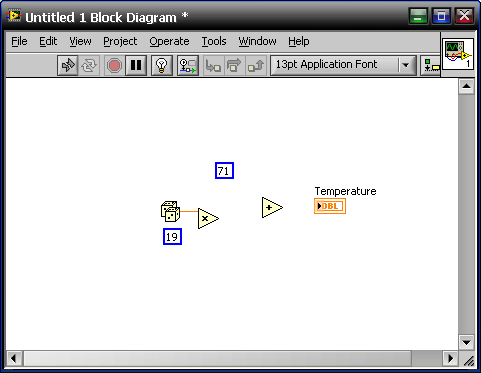
РИСУНОК 2-7
Сплошная линия показывает хорошее соединение между узлами Demo Voltage Read (Чтение напряжения VI) и Умножение (Multiply). Пунктирная линия говорит о плохом соединении или плохом проводнике (bad wire). Если у вас получился плохой проводник, выберите Remove Broken Wires (Удалить сломанные проводники) из меню Edit и соедините эти узлы еще раз.
Закончите соединение блок-диаграммы как показано на рисунке ниже.

РИСУНОК 2-8

кнопка
“Запуск”
сломана
Запуск VI

режим выполнения

режим редактора
Сохранение VI
Демонстрационная программа позволяет вам сохранять ваши VI во временном каталоге, названном MyVIs.llb. Этот каталог сохраняет существующие VI в их текущем состоянии только на время работы с демонстрационным пакетом. Если вам необходимо выйти из программы до окончания демонстрации, вы можете затем воспользоваться готовыми VI из каталога DEMOS.LLB вместо повторного создания своих собственных VI для каждого сеанса.
Выберите команду Save (Сохранить) из меню File.
Наберите Digital Termometer (Цифровой Термометр.vi) в окне диалога, как показано на рисунке ниже. Окно заголовка заменится на имя, которое вы только-что дали VI.
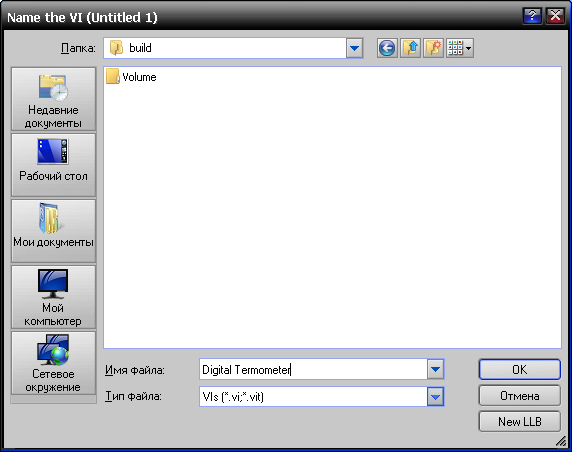
РИСУНОК 2-9
